Vytvářejte působivé online prezentace pomocí aplikace Animoto Free Video Maker
Online tvůrce prezentací jsou pohodlné a snadno přístupné, zejména pokud spěcháte s vytvářením prezentace. Většina z nich je zdarma k použití, takže jsou přínosné pro studenty a lidi bez rozpočtu. Chcete-li začít vytvářet prezentace online, potřebujete počítač a internet. Poté můžete rychle nahrát své fotografie a videa do prezentací. Animoto slideshow Free Video Maker je jedním z populárních online tvůrců prezentací na trhu a mnozí chválí, jak efektivní je při vytváření prezentací. Chcete-li se dozvědět více o Animoto, pokračujte ve čtení níže.
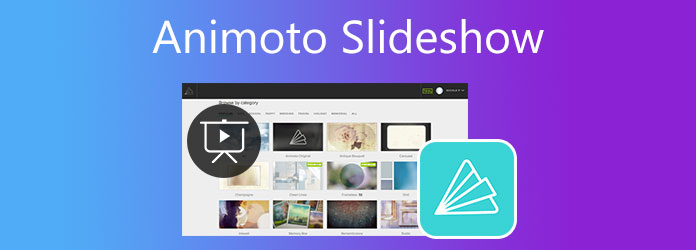
Animoto Free Video Maker je známé online řešení pro přeměnu statických fotografií na krásnou prezentaci během několika minut. Tento nástroj může vytvářet prezentace pro obchodní návrhy, marketingové reklamy, události a příležitosti a dokonce i školní projekty. A jako online nástroj můžete přistupovat k Animoto na jakékoli platformě OS a zařízení, pokud jste připojeni k internetu. Program však můžete zdarma používat pouze během 14denní zkušební doby a pro pokračování v používání musíte upgradovat na verzi Pro nebo jinou verzi. Zde je několik funkcí, se kterými se setkáte při přístupu k tvůrci videoprezentací Animoto.
Klíčové vlastnosti:
Existuje 50 šablon, ke kterým můžete volně přistupovat a vytvářet prezentace, které budou vypadat profesionálně. Své prezentace můžete bez námahy sdílet na platformách sociálních médií, jako je Facebook, Instagram a Youtube. Nevýhodou používání bezplatné zkušební verze Animoto je, že v každém projektu, který vytvoříte, jsou vodoznaky. Také vaše video prezentace budou mít pouze rozlišení 720p HD, což je nyní podle dnešních standardů považováno za nízkou kvalitu.
V příštím díle se naučíme, jak vytvořit slideshow online pomocí Animoto.
Jak je uvedeno výše, pomocí Animoto Free Video Slideshow Maker vytváření video prezentací je jednoduché a snadné. Zde je návod krok za krokem, abyste tomu lépe porozuměli.
Navštivte hlavní webovou stránku Animoto a přihlaste se ke svému účtu. Klepněte na Začněte zdarma a začněte vytvářet prezentaci online.
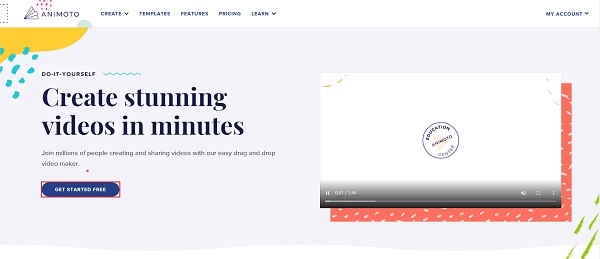
Na další stránce vyberte šablonu, kterou použijete na prezentaci. K dispozici je spousta šablon, které se hodí pro různé příležitosti a události.
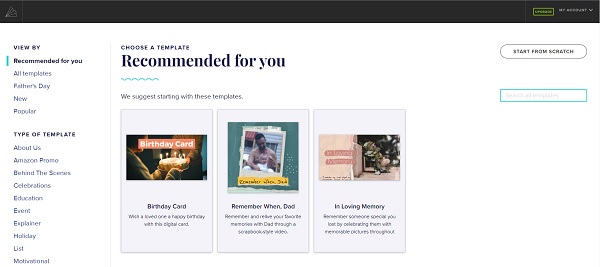
Chcete-li nahrát fotografie a videa, klikněte na střed vyskakovacího okna a začněte přidávat mediální soubory z počítače do aplikace Animoto. Obrázky můžete přidat později, pokud potřebujete další. Všechny soubory budou uloženy v Knihovna médií.
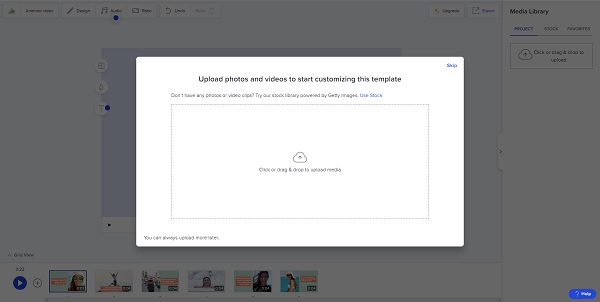
Po přidání fotografií a videoklipů pro prezentaci můžete nyní začít s přizpůsobením. Můžete přidat texty, změnit barvu pozadí a změnit rozložení prezentace. Přetáhněte fotografie na každém panelu prezentace podle vašich preferencí.
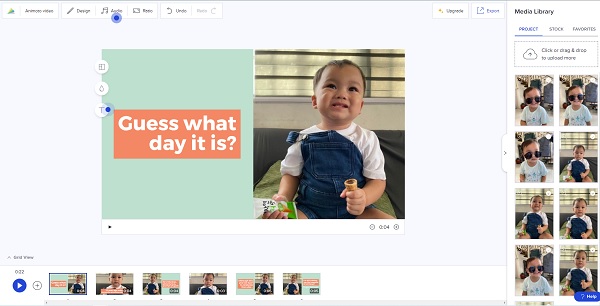
Chcete-li přidat další podokna prezentace, klepněte na Plus tlačítko podepsat pod rozhraním.
Chcete-li přidat zvuk, klepněte na Audio knoflík. Můžete buď použít výchozí hudební stopu, nebo přidat zvuk ze svého zařízení.
Udeř Vývoz tlačítko pro stažení prezentace nebo její sdílení přímo se svými účty sociálních médií.
Jako webové řešení má Animoto Free Video Maker svá omezení. Musíte být připojeni ke stabilnímu připojení k internetu. Bezplatná zkušební verze obsahuje vodoznaky na vašich prezentacích a časový limit pro zkušební verzi. Pokud vám to nevyhovuje, můžete vyzkoušet tento offline nástroj. Video Converter Ultimate je program, který dokáže snadno a s příjemnými výsledky vytvářet prezentace. Jeho funkce MV může vytvářet hudební videa, originální filmy a video prezentace. Spousta šablon je zdarma k použití, aby byla vaše prezentace atraktivnější. Jako hudbu na pozadí pro prezentaci můžete použít výchozí zvuk nebo preferovanou hudbu ze zařízení. Ještě důležitější je, že tento nástroj je vynikající pro začátečníky i pokročilé uživatele.
Klíčové vlastnosti:
Spusťte proces stahování kliknutím na Ke stažení tlačítko nahoře. Pokračujte v instalaci programu do počítače. Jakmile úspěšně nainstalujete software do počítače, pokračujte ve spouštění aplikace. Klepněte na MV a začněte vytvářet prezentaci.
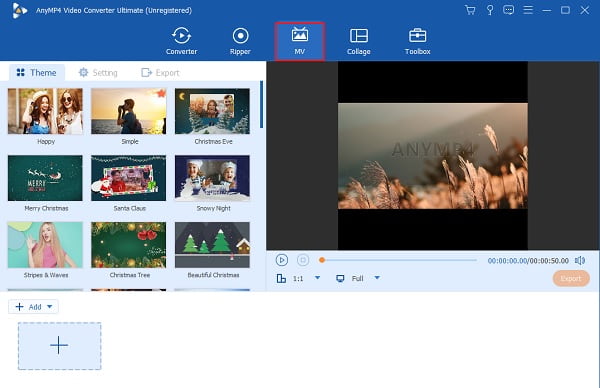
Na MV můžete použít šablony obsažené v programu k vytvoření úžasných prezentací. Existuje spousta šablon, ze kterých si můžete vybrat. Ve spodní části rozhraní použijte + Přidat pro přidání fotografií a videoklipů do prezentace. Dalším způsobem je přetáhnout obrázky nebo videoklipy a pustit je na určené místo.
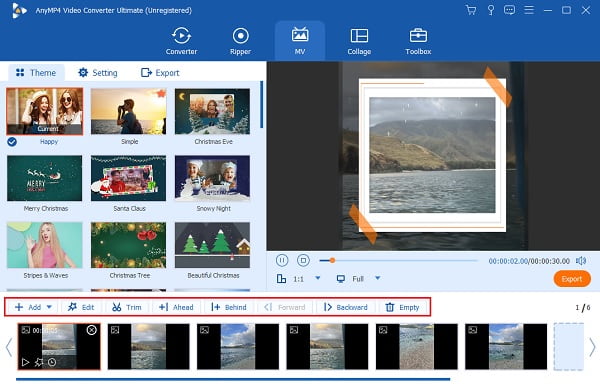
Můžete pokračovat do nastavení kartu pro přidání a změnu zvuku na pozadí vaší prezentace. Použijte rozevírací seznam nebo + tlačítko podepsat pro přidání požadované hudby. Poté můžete zvýšit nebo snížit hlasitost a přidat do hudby efekt ozvěny úpravou daných posuvných ovládacích prvků.
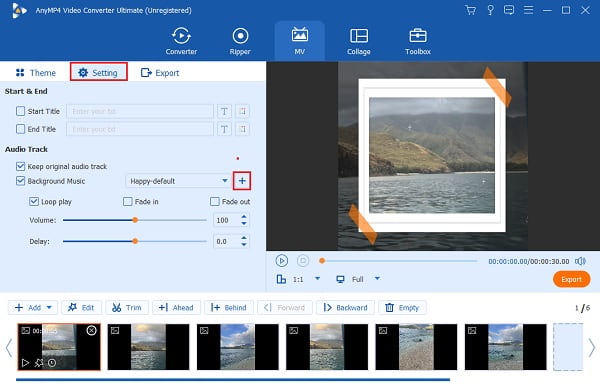
Přejděte na stránku Vývoz kartu pro změnu názvu souboru videa, výstupního formátu souboru, snímkové frekvence, rozlišení a kvality videa. Zvyšte rozlišení videa pro lepší čistotu a snímkovou frekvenci pro plynulejší přehrávání videa. Změňte také konečné výstupní umístění, abyste soubor snadno našli. Udeřil Datum Export pro zahájení procesu exportu. Vaše video bude po skončení procesu automaticky uloženo.
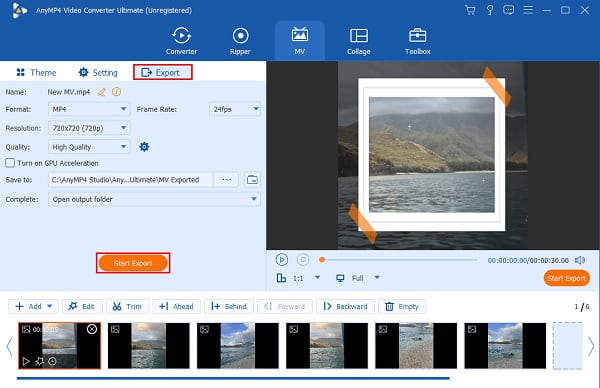
Jaký je maximální časový limit pro Animoto Slideshows?
Maximální časový limit pro vaše video prezentace, který Animoto umožňuje, je 50 minut. Pokud nepřekročíte limit 50 minut, můžete do svých prezentací nahrát obrázky, kolik chcete.
Jaké formáty obrázků podporuje Animoto?
Animoto podporuje obrázky ve formátech JPEG, GIF, PNG a TIFF. Můžete nahrávat fotografie o maximální velikosti 30 MB. Nejlepších výsledků dosáhnete, pokud budete chtít změnit obrázky na čtvercový poměr stran 1:1 nebo poměr stran 16:9 na šířku.
Jaké jsou podporované formáty videa Animoto Slideshow?
Animoto podporuje populární a široce používané video formáty jako MP4, AVI, MOV, MPG, MPEG, FLV a další. Můžete nahrávat videoklipy o maximální velikosti 400 MB.
Animoto slideshow Free Video Maker je spolehlivý online tvůrce prezentací pro začátečníky, kteří nemají čas stahovat offline program. Offline řešení jsou však stabilnější a robustnější, takže jsou lepší volbou. Video Converter Ultimate je jednou z nejlepších alternativ k Animoto. S jeho schopností vytvářet úžasné prezentace a spoustou nástrojů v jednom programu nebudete zklamáni.
Více Reading
Vytvářejte úžasné prezentace s iMovie Slideshow Maker
Rychle se naučte, jak vytvořit prezentaci v iMovie na zařízení Mac nebo iPhone, abyste mohli snadno a rychle vytvářet další vysoce kvalitní a úžasné prezentace.
Profesionální tipy pro vytváření úžasných prezentací na Instagramu
Pomocí tohoto článku se rychle naučte, jak vytvořit prezentaci na Instagramu. Váš další příspěvek a příběh na Instagramu jistě získá stovky lajků.
Průvodce, jak vytvořit skvělé prezentace ve Final Cut Pro
Přečtením tohoto příspěvku se rychle naučíte, jak vytvořit velkolepou prezentaci ve Final Cut Pro. Tento příspěvek stojí za to strávit čas čtením o Final Cut Pro.
Recenze Canva Slideshow: Online nástroj pro návrh pro začátečníky
Komplexní recenze Canva slideshow Creator. Vše, co chcete vědět o tomto úspěšném online návrhářském nástroji pro začínající designéry, najdete v tomto recenzním příspěvku.